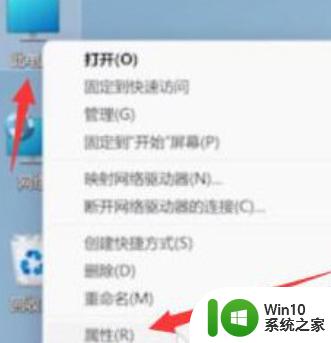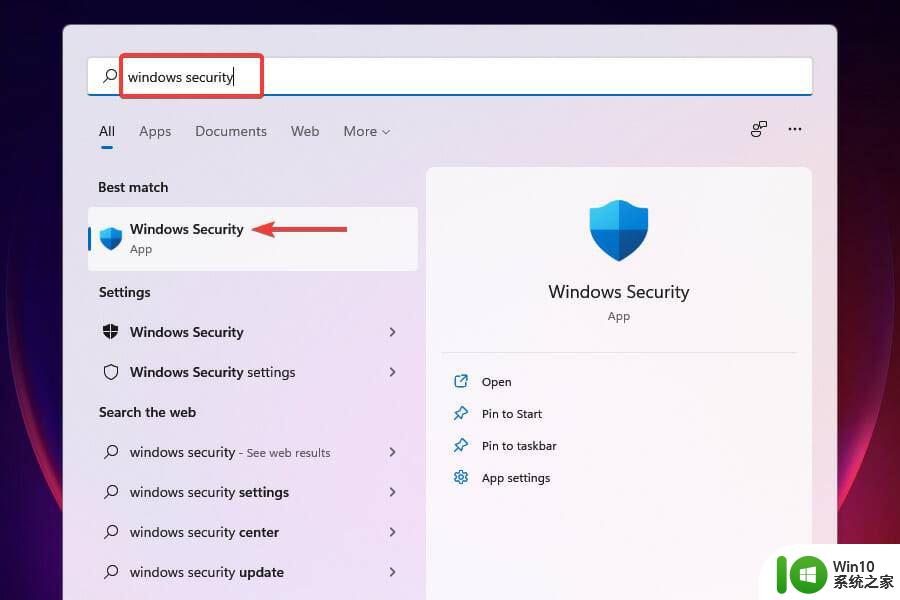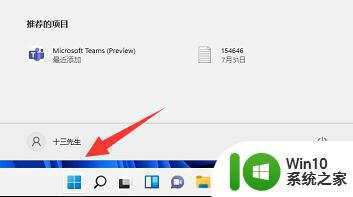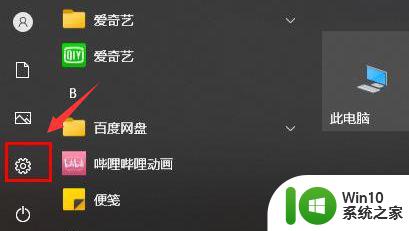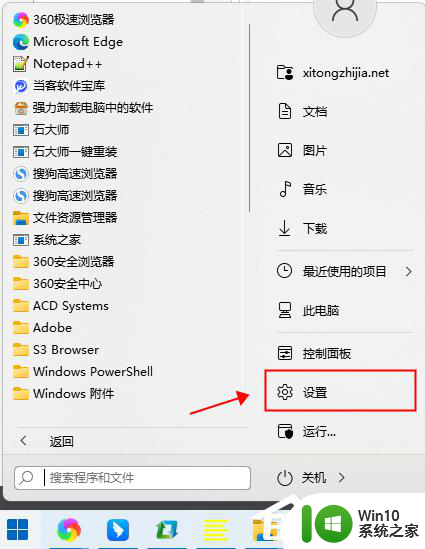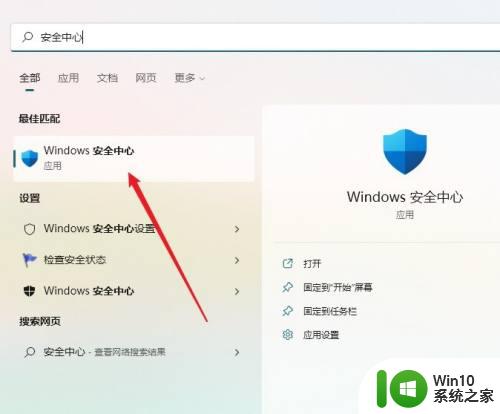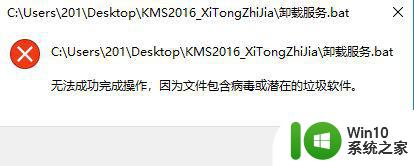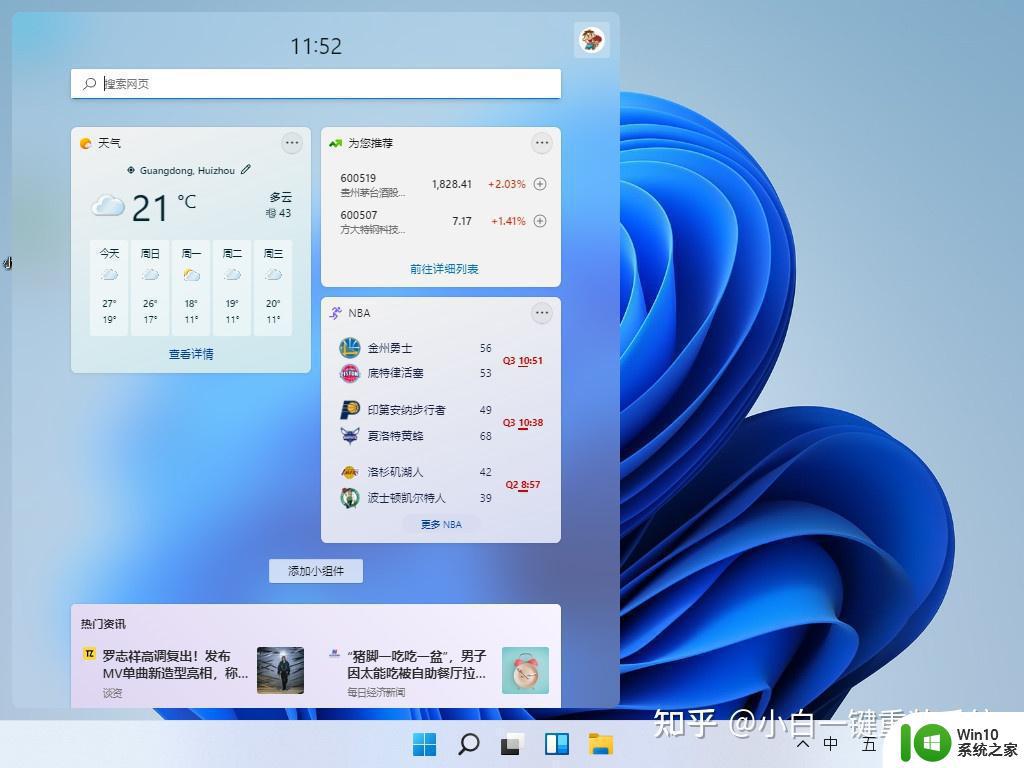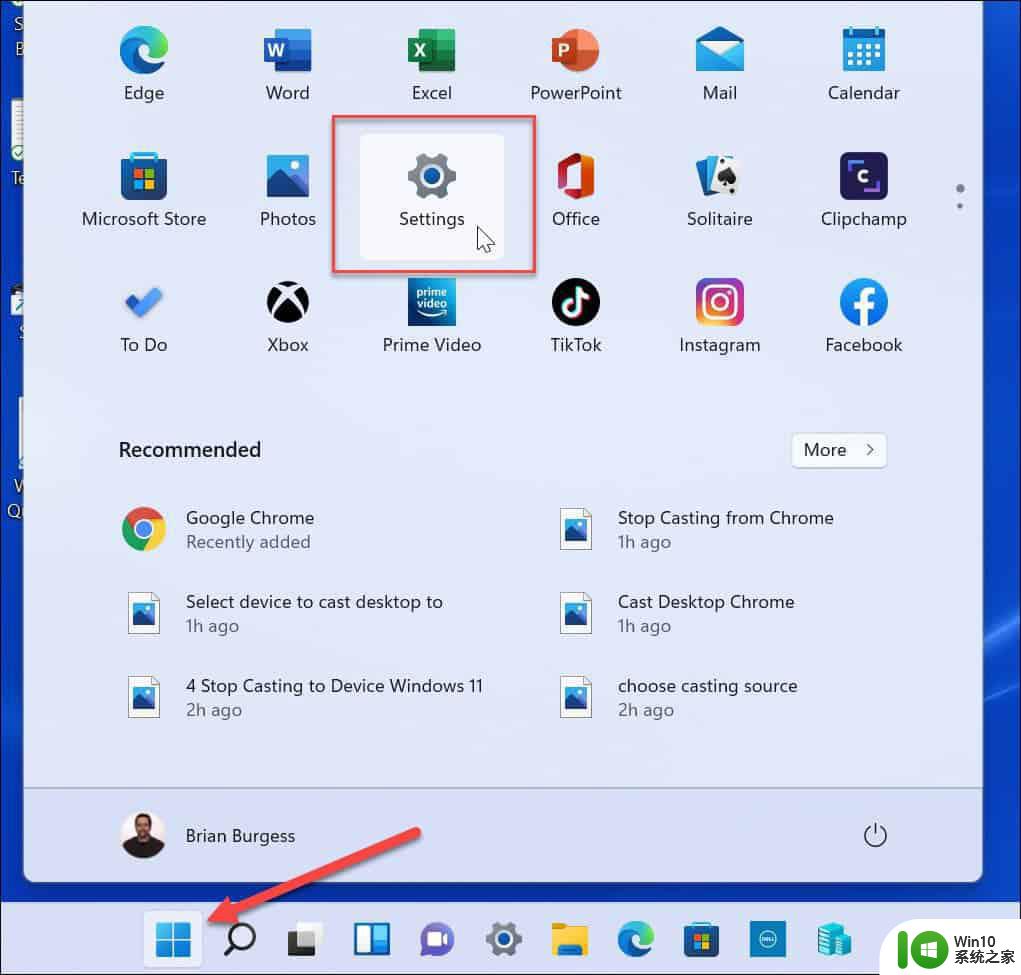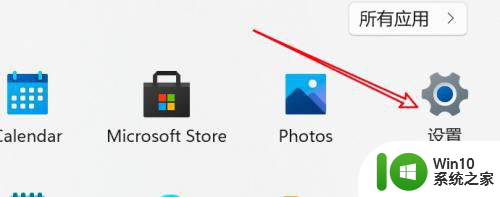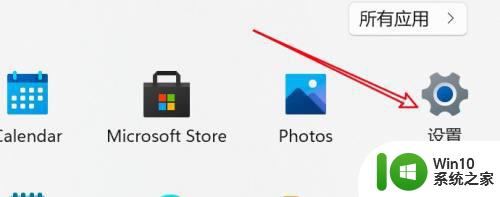win11开启病毒和威胁防护的方法 win11病毒和威胁防护怎么开启
更新时间:2023-06-16 14:36:32作者:zheng
很多用户在使用win11电脑的时候都想要将win11电脑中毒病毒和威胁防护功能开启,但是不知道该如何操作,今天小编教大家win11开启病毒和威胁防护的方法,操作很简单,跟着小编一起来操作吧。
具体方法:
1.点击“Win+I”键,进入系统设置页面。
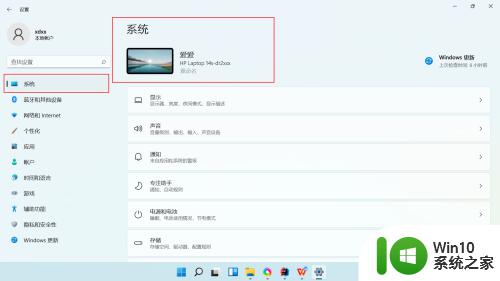
2.点击“隐私和安全性”页签进入隐私和安全性设置页面。点击“Windows安全中心”进入Windows安全中心设置页面。
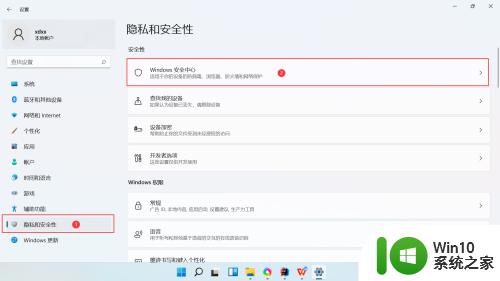
3.在Windows安全中心设置页面中的保护区域下,点击“病毒和威胁防护”,进入病毒和威胁防护设置页面。
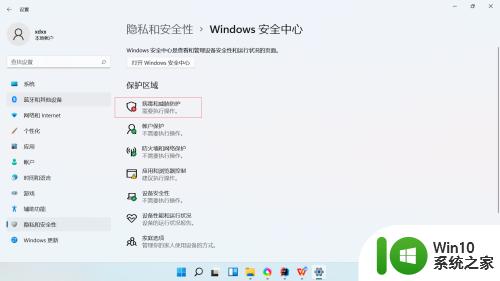
4.在病毒和威胁防护设置页面,点击“启用”按钮进行启用。
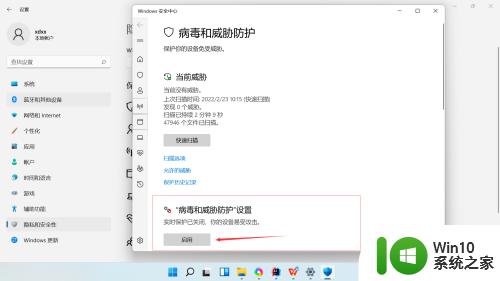
以上就是关于win11开启病毒和威胁防护的方法的全部内容,有出现相同情况的用户就可以按照小编的方法了来解决了。